HOW TO
Anzeigen von Informationen zu einem Feature durch Daraufzeigen mit der Maus (Hover-Pop-ups) in ArcGIS Instant Apps
Beschreibung
In ArcGIS Instant Apps können Informationen zu Features beim Daraufzeigen mit der Maus mithilfe von Hover-Pop-ups in den App-Vorlagen "3D Viewer", "Medien-Karte", "Seitenleiste" oder "Schieberegler" erfolgen, was hilfreich ist, um Feature-Informationen ohne Mausklick anzuzeigen. In diesem Artikel wird der Workflow zum Anzeigen von Feature-Informationen beim Daraufzeigen mit der Maus in ArcGIS Instant Apps mit den App-Vorlagen "3D Viewer", "Medien-Karte", "Seitenleiste" und "Schieberegler" beschrieben.
Lösung oder Problemumgehung
In der 3D-Viewer-App
Aktivieren Sie in der 3D-Viewer-App Hover-Pop-ups, damit in einem Pop-up-Fenster Informationen zum Feature angezeigt werden, wenn die Maus über einem Feature auf der 3D-Szene platziert wird.
- Melden Sie sich bei ArcGIS Online an, und erstellen Sie eine Instant App mit der Vorlage 3D Viewer. Weitere Informationen finden Sie unter ArcGIS Instant Apps: Auswählen einer App-Vorlage.
- Klicken Sie in den Einstellungen für Szene im Seitenbereich auf Szene auswählen, um der 3D-Viewer-App eine Webszene hinzuzufügen.
- Klicken Sie auf Weiter, um die Info-Einstellungen in der Seitenleiste zu öffnen.
- Aktivieren Sie die Option Hover-Pop-up aktivieren.
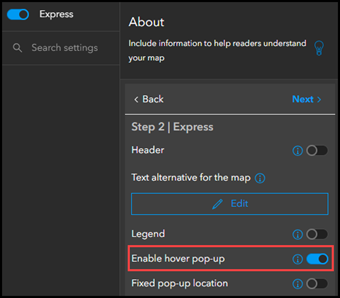
Note: Alternatively, click Search settings on the side panel, search for and click Enable hover pop-up.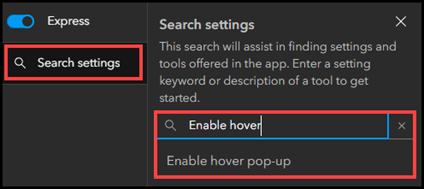
- Klicken Sie auf Veröffentlichen.
Die Karte unten zeigt Informationen, die zum Feature in einem Pop-up-Fenster angezeigt werden, wenn die Maus über dem Feature in der Szene platziert wird.
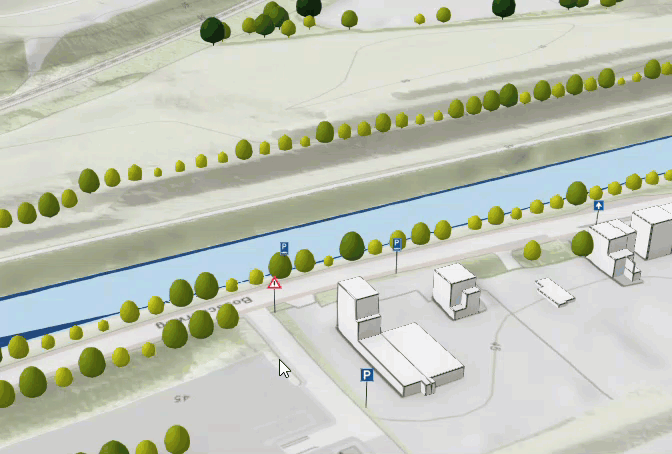
In der App "Medien-Karte"
Aktivieren Sie in der App "Medien-Karte" Hover-Pop-ups, damit in einem Pop-up-Fenster Informationen zum Feature angezeigt werden, wenn die Maus über einem Feature auf der Karte platziert wird.
- Melden Sie sich bei ArcGIS Online an, und erstellen Sie eine Instant App mit der Vorlage Medien-Karte. Weitere Informationen finden Sie unter ArcGIS Instant Apps: Auswählen einer App-Vorlage.
- Klicken Sie in den Einstellungen für Karte im Seitenbereich auf Karte auswählen, um der App "Medien-Karte" eine Karte hinzuzufügen.
- Klicken Sie auf Weiter, um die Info-Einstellungen in der Seitenleiste zu öffnen.
- Aktivieren Sie die Option Hover-Pop-up aktivieren.
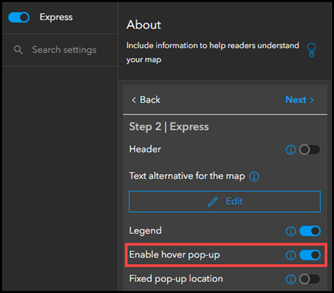
Note: Alternatively, click Search settings on the side panel, search for and click Enable hover pop-up.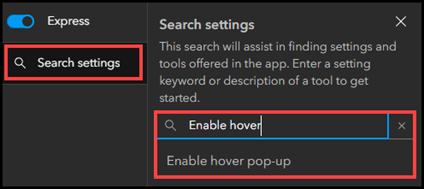
- Klicken Sie auf Veröffentlichen.
Die Karte unten zeigt Informationen, die zum Feature in einem Pop-up-Fenster angezeigt werden, wenn die Maus über dem Feature platziert wird.
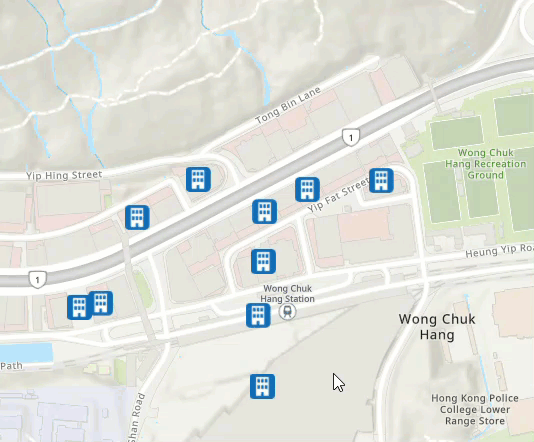
In der App "Seitenleiste"
Aktivieren Sie in der App "Seitenleiste" Hover-Pop-ups, damit in einer Seitenleiste Informationen zum Feature angezeigt werden, wenn die Maus über einem Feature auf der Karte platziert wird.
- Melden Sie sich bei ArcGIS Online an, und erstellen Sie eine Instant App mit der Vorlage Seitenleiste. Weitere Informationen finden Sie unter ArcGIS Instant Apps: Auswählen einer App-Vorlage.
- Deaktivieren Sie Express in der Seitenleiste, um den Modus "Vollständiges Setup" zu verwenden.
Note: By default, the express setup mode is activated. Refer to ArcGIS Instant Apps: Express and full setup modes for more information.
- Klicken Sie im Fenster Express-Modus deaktivieren auf Weiter.
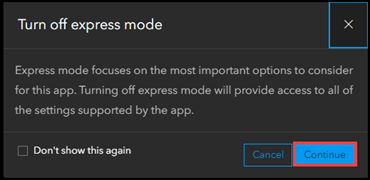
- Klicken Sie im Seitenbereich auf Interaktivität > Erkunden/Navigieren.
- Aktivieren Sie die Option Hover-Pop-up aktivieren.
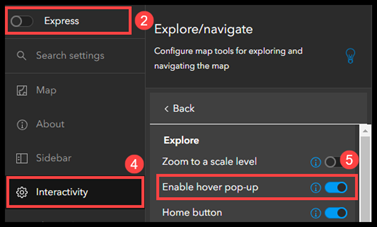
Note: Alternatively, click Search settings on the side panel, search for and click Enable hover pop-up.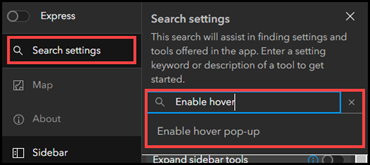
- Klicken Sie auf Veröffentlichen.
Die Karte unten zeigt Informationen, die zum Feature in der Seitenleiste angezeigt werden, wenn die Maus über dem Feature platziert wird.
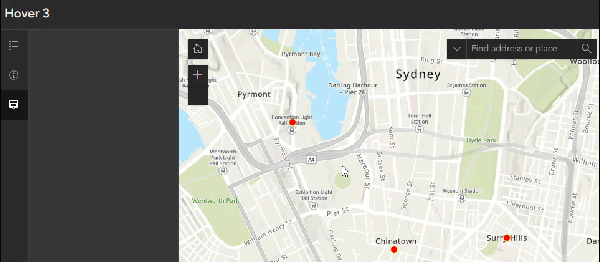
In der App "Schieberegler"
Aktivieren Sie in der App "Schieberegler" Hover-Pop-ups, damit in einem Pop-up-Fenster Informationen zum Feature angezeigt werden, wenn die Maus über einem Feature auf der Karte platziert wird.
- Melden Sie sich bei ArcGIS Online an, und erstellen Sie eine Instant App mit der Vorlage Schieberegler. Weitere Informationen finden Sie unter ArcGIS Instant Apps: Auswählen einer App-Vorlage.
- Deaktivieren Sie Express in der Seitenleiste, um den Modus "Vollständiges Setup" zu verwenden.
Note: By default, the express setup mode is activated. Refer to ArcGIS Instant Apps: Express and full setup modes for more information.
- Klicken Sie im Fenster Express-Modus deaktivieren auf Weiter.
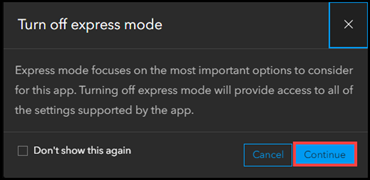
- Klicken Sie im Seitenbereich auf Info > Positionsdetails.
- Aktivieren Sie die Option Hover-Pop-up aktivieren.
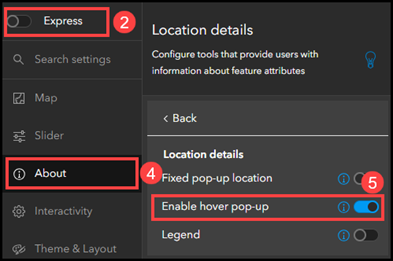
Note: Alternatively, click Search settings on the side panel, search for and click Enable hover pop-up.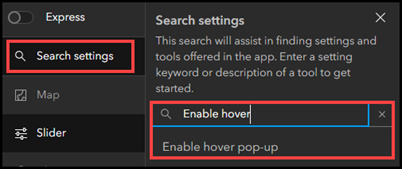
- Klicken Sie auf Veröffentlichen.
Die Karte unten zeigt Informationen, die zum Feature in einem Pop-up-Fenster angezeigt werden, wenn die Maus über dem Feature platziert wird.
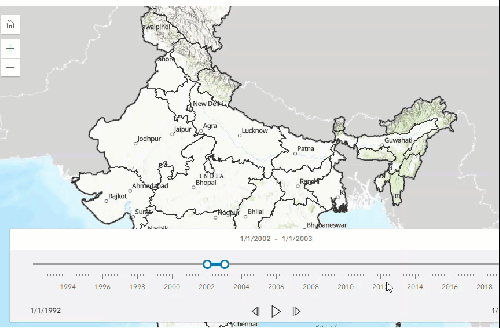
Artikel-ID: 000031752
Unterstützung durch ArcGIS-Experten anfordern
Beginnen Sie jetzt mit dem Chatten

